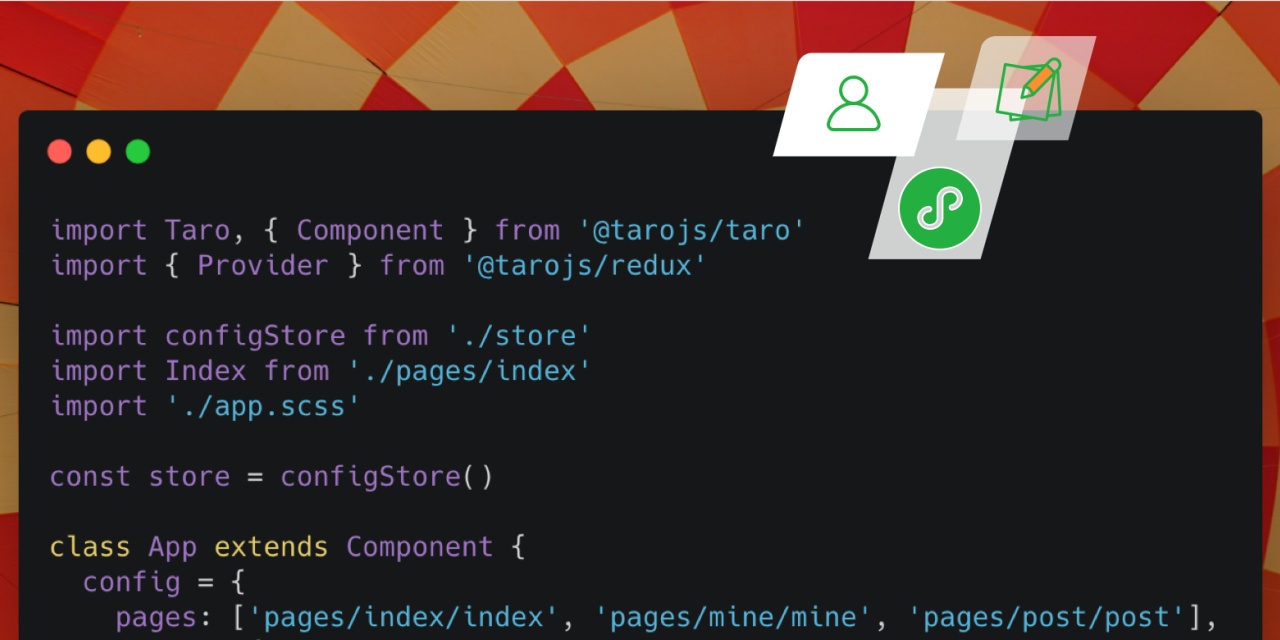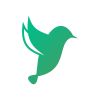欢迎继续阅读《Taro 小程序开发大型实战》系列,前情回顾:
- 熟悉的 React,熟悉的 Hooks:我们用 React 和 Hooks 实现了一个非常简单的添加帖子的原型
- 多页面跳转和 Taro UI 组件库:我们用 Taro 自带的路由功能实现了多页面跳转,并用 Taro UI 组件库升级了应用界面
- 实现微信和支付宝多端登录:实现了微信、支付宝以及普通登录和退出登录
如果你跟着敲到了这里,你一定会发现现在 的状态管理和数据流越来越臃肿,组件状态的更新非常复杂。在这一篇中,我们将开始用 Redux 重构,因为此次重构涉及的改动文件有点多,所以这一步使用 Redux 重构我们分两篇文章来讲解,这篇是上篇。
如果你不熟悉 Redux,推荐阅读我们的《Redux 包教包会》系列教程:
如果你希望直接从这一步开始,请运行以下命令:
git clone -b redux-start https://github.com/tuture-dev/ultra-club.git
cd ultra-club
本文所涉及的源代码都放在了 Github 上,如果您觉得我们写得还不错,希望您能给❤️这篇文章点个推荐+Github仓库加星❤️哦~
双剑合璧:Hooks + Redux
写到这一步,我们发现状态已经有点多了,而且 src/pages/mine/mine.jsx 文件是众多状态的顶层组件,比如我们的普通登录按钮 src/components/LoginButton/index.jsx 组件和我们的 src/components/Footer/index.jsx 组件,我们通过点击普通登录按钮打开登录弹窗的状态 isOpened 需要在 LoginButton 里面进行操作,然后进而影响到 Footer 组件内的 FloatLayout 弹窗组件,像这种涉及到多个子组件进行通信,我们将状态保存到公共父组件中的方式在 React 中叫做 ”状态提升“。
但是随着状态增多,状态提升的状态也随着增多,导致保存这些状态的父组件会臃肿不堪,而且每次状态的改变需要影响很多中间组件,带来极大的性能开销,这种状态管理的难题我们一般交给专门的状态管理容器 Redux 来做,而让 React 专注于渲染用户界面。
Redux 不仅可以保证状态的可预测性,还能保证状态的变化只和对应的组件相关,不影响到无关的组件,关于 Redux 的详细剖析的实战教程可以参考图雀社区的:Redux 包教包会系列文章。
在这一节中,我们将结合 React Hooks 和 Redux 来重构我们状态管理。
安装依赖
首先我们先来安装使用 Redux 必要的依赖:
$ yarn add redux @tarojs/redux @tarojs/redux-h5 redux-logger
# 或者使用 npm
$ npm install --save redux @tarojs/redux @tarojs/redux-h5 redux-logger
除了我们熟悉的 redux 依赖,以及用来打印 Action 的中间件 redux-logger 外,还有两个额外的包,这是因为在 Taro 中,Redux 原绑定库 react-redux 被替换成了 @tarojs/redux 和 @tarojs/redux-h5,前者用在小程序中,后者用在 H5 页面中,Taro 对原 react-redux 进行了封装并提供了与 react-redux API 几乎一致的包来让开发人员获得更加良好的开发体验。
创建 Redux Store
Redux 的三大核心概念为:Store,Action,Reducers:
- Store:保存着全局的状态,有着 ”数据的唯一真相来源之称“。
- Action:发起修改 Store 中保存状态的动作,是修改状态的唯一手段。
- Reducers:一个个的纯函数,用于响应 Action,对 Store 中的状态进行修改。
好的,复习了一下 Redux 的概念之后,我们马上来创建 Store,Redux 的最佳实践推荐我们在将 Store 保存在 store 文件夹中,我们在 src 文件夹下面创建 store 文件夹,并在其中创建 index.js 来编写我们的 Store:
import { createStore, applyMiddleware } from 'redux'
import { createLogger } from 'redux-logger'
import rootReducer from '../reducers'
const middlewares = [createLogger()]
export default function configStore() {
const store = createStore(rootReducer, applyMiddleware(...middlewares))
return store
}
可以看到,我们导出了一个 configureStore 函数,并在其中创建并返回 Store,这里我们用到了 redux-logger 中间件,用于在发起 Action 时,在控制台打印 Action 及其前后 Store 中的保存的状态信息。
这里我们的 createstore 接收两个参数:rootReducer 和 applyMiddleware(...middlewares) 。
rootReducer 是响应 action 的 reducer,这里我们导出了一个 rootReducer,代表组合了所有的 reducer ,我们将在后面 "组合 User 和 Post Reducer“ 中讲到它。
createStore 函数的第二个参数我们使用了 redux 为我们提供的工具函数 applyMiddleware 来在 Redux 中注入需要使用的中间件,因为它接收的参数是 (args1, args2, args3, ..., argsn) 的形式,所以这里我们用了数组展开运算符 ... 来展开 middlewares 数组。
编写 User Reducer
创建完 Store 之后,我们接在来编写 Reducer。回到我们的页面逻辑,我们在底部有两个 Tab 栏,一个为 “首页”,一个为 “我的”,在 ”首页“ 里面主要是展示一列文章和允许添加文章等,在 ”我的“ 里面主要是允许用户进行登录并展示登录信息,所以整体上我们的逻辑有两类,我们分别将其命名为 post 和 user,接下来我们将创建处理这两类逻辑的 reducers。
Reducer 的逻辑形如 (state, action) => newState,即接收上一步 state 以及修改 state 的动作 action,然后返回修改后的新的 state,它是一个纯函数,意味着我们不能突变的修改 state。
推荐:
newState = { ...state, prop: newValue }
不推荐:
state.prop = newValue
Redux 推荐的最佳实践是创建独立的 reducers 文件夹,在里面保存我们的一个个 reducer 文件。我们在 src 文件夹下创建 reducers 文件夹,在里面创建 user.js 文件,并加入我们的 User Reducer 相应的内容如下:
import { SET_LOGIN_INFO, SET_IS_OPENED } from '../constants/'
const INITIAL_STATE = {
avatar: '',
nickName: '',
isOpened: false,
}
export default function user(state = INITIAL_STATE, action) {
switch (action.type) {
case SET_IS_OPENED: {
const { isOpened } = action.payload
return { ...state, isOpened }
}
case SET_LOGIN_INFO: {
const { avatar, nickName } = action.payload
return { ...state, nickName, avatar }
}
default:
return state
}
}
我们在 user.js 中申明了 User Reducer 的初始状态 INITIAL_STATE,并将它赋值给 user 函数 state 的默认值,它接收待响应的 action,在 user 函数内部就是一个 switch 语句根据 action.type 进行判断,然后执行相应的逻辑,这里我们主要有两个类型:SET_IS_OPENED 用于修改 isOpened 属性,SET_LOGIN_INFO 用于修改 avatar 和 nickName 属性,当 switch 语句中没有匹配到任何 action.type 值时,它返回原 state。
提示
根据 Redux 最近实践,这里的
SET_IS_OPENED和SET_LOGIN_INFO常量一般保存到constants文件夹中,我们将马上创建它。这里使用常量而不是直接硬编码字符串的目的是为了代码的可维护性。
接下来我们来创建 src/reducer/user.js 中会用到的常量,我们在 src 文件夹下创建 constants 文件夹,并在其中创建 user.js 文件,在其中添加内容如下:
export const SET_IS_OPENED = 'MODIFY_IS_OPENED'
export const SET_LOGIN_INFO = 'SET_LOGIN_INFO'
编写 Post Reducer
为了响应 post 逻辑的状态修改,我们创建在 src/reducers 下创建 post.js,并在其中编写相应的内容如下:
import { SET_POSTS, SET_POST_FORM_IS_OPENED } from '../constants/'
import avatar from '../images/avatar.png'
const INITIAL_STATE = {
posts: [
{
title: '泰罗奥特曼',
content: '泰罗是奥特之父和奥特之母唯一的亲生儿子',
user: {
nickName: '图雀酱',
avatar,
},
},
],
isOpened: false,
}
export default function post(state = INITIAL_STATE, action) {
switch (action.type) {
case SET_POSTS: {
const { post } = action.payload
return { ...state, posts: state.posts.concat(post) }
}
case SET_POST_FORM_IS_OPENED: {
const { isOpened } = action.payload
return { ...state, isOpened }
}
default:
return state
}
}
可以看到,Post Reducer 的形式和 User Reducer 类似,我们将之前需要多组件中共享的状态 posts 和 isOpened 提取出来保存在 post 的状态里,这里的 post 函数主要响应 SET_POSTS 逻辑,用于添加新的 post 到 posts 状态种,以及 SET_POST_FORM_IS_OPENED 逻辑,用户设置 isOpened 状态。
接下来我们来创建 src/reducer/post.js 中会用到的常量,我们在 src/constants 文件夹下创建 user.js 文件,在其中添加内容如下:
export const SET_POSTS = 'SET_POSTS'
export const SET_POST_FORM_IS_OPENED = 'SET_POST_FORM_IS_OPENED'
眼尖的同学可能注意到了,我们在 src/reducers/user.js 和 src/reducers/post.js 中导入需要使用的常量时都是从 ../constants 的形式,那是因为我们在 src/constants 文件夹下创建了一个 index.js 文件,用于统一导出所有的常量,这也是代码可维护性的一种尝试。
export * from './user'
export * from './post'
组合 User 和 Post Reducer
我们在之前将整个全局的响应逻辑分别拆分到了 src/reducers/user.js 和 src/reducers/post.js 中,这使得我们可以把响应逻辑拆分到很多个很小的函数单元,极大增加了代码的可读性和可维护性。
但最终我们还是要将这些拆分的逻辑组合成一个逻辑树,并将其作为参数传给 createStore 函数来使用。
Redux 为我们提供了 combineReducers 来组合这些拆分的逻辑,我们在 src/reducers 文件夹下创建 index.js 文件,并在其中编写如下内容:
import { combineReducers } from 'redux'
import user from './user'
import post from './post'
export default combineReducers({
user,
post,
})
可以看到,我们导入了 user.js 和 post.js,并使用对象简介写法传给 combineReducers 函数并导出,通过 combineReducers 将逻辑进行组合并导出为 rootReducer 作为参数在我们的 src/store/index.js 的 createStore 函数中使用。
这里的 combineReducers 函数主要完成两件事:
- 组合 user Reducer 和 post Reducer 中的状态,并将其合并成一颗形如
{ user, post }的状态树,其中user属性保存这 user Reducer 的状态,post属性保存着 post Reducer 的状态。 - 分发 Action,当组件中
dispatch一个 Action,combineReducers会遍历 user Reducer 和 post Reducer,当匹配到任一 Reducer 的switch语句时,就会响应这个 Action。
提示
我们将马上在之后讲解如何在组件中
dispatchAction。
整合 Redux 和 React
当我们编写了 reducers 创建了 store 之后,下一步要考虑的就是如何将 Redux 整合进 React,我们打开 src/app.js,对其中的内容作出如下修改:
import Taro, { Component } from '@tarojs/taro'
import { Provider } from '@tarojs/redux'
import configStore from './store'
import Index from './pages/index'
import './app.scss'
// ...
const store = configStore()
class App extends Component {
config = {
// ...
}
render() {
return (
<Provider store={store}>
<Index />
</Provider>
)
}
}
Taro.render(<App />, document.getElementById('app'))
可以看到,上面的内容主要修改了三部分:
- 我们导入了
configureStore,并调用它获取store。 - 接着我们从 Redux 对应的 Taro 绑定库
@tarojs/redux中导出Provider,它架设起 Redux 和 React 交流的桥梁。 - 最后我们用
Provider包裹我们之前的根组件,并将store作为其属性传入,这样后续的组件就可以通过获取到store里面保存的状态。
Hooks 版的 Action 初尝鲜
准备好了 Store 和 Reducer,又整合了 Redux 和 React,是时候来体验一下 Redux 状态管理容器的先进性了,不过为了使用 Hooks 版本的 Action,这里我们先来讲一讲会用到的 Hooks。
useDispatch Hooks
这个 Hooks 返回 Redux store 的 dispatch 引用。你可以使用它来 dispatch actions。
讲完 useDispatch Hooks,我们马上来实践一波,首先搞定我们 ”普通登录“ 的 Redux 化问题,让我们打开 src/components/LoginButton/index.js,对其中内容作出相应的修改如下:
import Taro from '@tarojs/taro'
import { AtButton } from 'taro-ui'
import { useDispatch } from '@tarojs/redux'
import { SET_IS_OPENED } from '../../constants'
export default function LoginButton(props) {
const dispatch = useDispatch()
return (
<AtButton
type="primary"
onClick={() =>
dispatch({ type: SET_IS_OPENED, payload: { isOpened: true } })
}
>
普通登录
</AtButton>
)
}
可以看到,上面的内容主要有四块改动:
- 首先我们从
@tarojs/redux中导出useDispatchAPI。 - 接着我们从之前定义的常量文件中导出
SET_IS_OPENED常量。 - 然后,我们在
LoginButton函数式组件中调用useDispatchHooks 来返回我们的dispatch函数,我们可以用它来 dispatch action 来修改 Redux store 的状态 - 最后我们将
AtButton的onClick接收的回调函数进行替换,当按钮点击时,我们发起一个type为SET_IS_OPENED的 action,并传递了一个payload参数,用于将 Redux store 里面对应的user属性中的isOpened修改为true。
搞定完 ”普通登录“,我们接着来收拾一下 ”微信登录“ 的逻辑,打开 src/components/WeappLoginButton/index.js 文件,对文件的内容作出如下修改:
import Taro, { useState } from '@tarojs/taro'
import { Button } from '@tarojs/components'
import { useDispatch } from '@tarojs/redux'
import './index.scss'
import { SET_LOGIN_INFO } from '../../constants'
export default function WeappLoginButton(props) {
const [isLogin, setIsLogin] = useState(false)
const dispatch = useDispatch()
async function onGetUserInfo(e) {
setIsLogin(true)
const { avatarUrl, nickName } = e.detail.userInfo
await Taro.setStorage({
key: 'userInfo',
data: { avatar: avatarUrl, nickName },
})
dispatch({
type: SET_LOGIN_INFO,
payload: {
avatar: avatarUrl,
nickName,
},
})
setIsLogin(false)
}
// return ...
}
可以看到,上面的改动和之前在 ”普通登录“ 里面的改动类似:
- 我们导出了
useDispatch钩子 - 导出了
SET_LOGIN_INFO常量 - 然后我们将之前调用父组件传下的
setLoginInfo方法改成了 dispatchtype为SET_LOGIN_INFO的 action,因为我们的avatar和nickName状态已经在store中的user属性中定义了,所以我们修改也是需要通过 dispatch action 来修改,最后我们将之前定义在父组件中的Taro.setStorage设置缓存的方法移动到了子组件中,以保证相关信息的改动具有一致性。
最后我们来搞定 ”支付宝登录“ 的 Redux 逻辑,打开 src/components/AlipayLoginButton/index.js 对文件内容作出对应的修改如下:
import Taro, { useState } from '@tarojs/taro'
import { Button } from '@tarojs/components'
import { useDispatch } from '@tarojs/redux'
import './index.scss'
import { SET_LOGIN_INFO } from '../../constants'
export default function AlipayLoginButton(props) {
const [isLogin, setIsLogin] = useState(false)
const dispatch = useDispatch()
async function onGetAuthorize(res) {
setIsLogin(true)
try {
let userInfo = await Taro.getOpenUserInfo()
userInfo = JSON.parse(userInfo.response).response
const { avatar, nickName } = userInfo
await Taro.setStorage({
key: 'userInfo',
data: { avatar, nickName },
})
dispatch({
type: SET_LOGIN_INFO,
payload: {
avatar,
nickName,
},
})
} catch (err) {
console.log('onGetAuthorize ERR: ', err)
}
setIsLogin(false)
}
// return ...
}
可以看到,上面的改动和之前在 ”微信登录“ 里面的改动几乎一样,所以这里我们就不在重复讲解啦 :)
useSelector Hooks 来捧场
一路跟下来的同学可能有点明白我们正在使用 Redux 我们之前的代码,而我们重构的思路也是先从 src/pages/mine/mine.jsx 中的 src/components/Header/index.jsx 开始,搞定完 Header.jsx 里面的所有登录按钮之后,接下来应该就轮到 Header.jsx 内的最后一个组件 src/components/LoggedMine/index.jsx 了。
因为在 LoggedMine 组件中我们要用到 useSelector Hooks,所以这里我们先来讲一下这个 Hooks。
useSelector Hooks
useSelector 允许你使用 selector 函数从一个 Redux Store 中获取数据。
Selector 函数大致相当于 connect 函数的 mapStateToProps 参数。Selector 会在组件每次渲染时调用。useSelector 同样会订阅 Redux store,在 Redux action 被 dispatch 时调用。
但 useSelector 还是和 mapStateToProps 有一些不同:
- 不像
mapStateToProps只返回对象一样,Selector 可能会返回任何值。 - 当一个 action dispatch 时,
useSelector会把 selector 的前后返回值做一次浅对比,如果不同,组件会强制更新。 - Selector 函数不接受
ownProps参数。但 selector 可以通过闭包访问函数式组件传递下来的 props。
好的,了解了 useSelector 的概念之后,我们马上来实操一下,打开 src/components/LoggedMine/index.jsx 文件,对其中的内容作出如下的修改:
import Taro from '@tarojs/taro'
import { View, Image } from '@tarojs/components'
import { useSelector } from '@tarojs/redux'
import { AtAvatar } from 'taro-ui'
import './index.scss'
export default function LoggedMine(props) {
const nickName = useSelector(state => state.user.nickName)
const avatar = useSelector(state => state.user.avatar)
function onImageClick() {
Taro.previewImage({
urls: [avatar],
})
}
return (
<View className="logged-mine">
{avatar ? (
<Image src={avatar} className="mine-avatar" onClick={onImageClick} />
) : (
<AtAvatar size="large" circle text="雀" />
)}
<View className="mine-nickName">{nickName}</View>
</View>
)
}
可以看到,我们上面的代码主要有四处改动:
- 首先我们从
@tarojs/redux中导出了useSelectorHooks。 - 接着我们使用了两次
useSelector分别从 Redux Store 里面获取了nickName和avatar,它们位于state.user属性下。 - 接着我们将之前从
props里面获取到的nickName和avatar替换成我们从 Redux store 里面获取到状态,这里我们为了用户体验,从taro-ui中导出了一个AtAvatar组件用于展示在没有avatar时的默认头像。 - 最后,在点击头像进行预览的
onImageClick方法里面,我们使用从 Redux store 里面获取到的avatar。
是时候收割最后一波 ”韭菜“ 了,让我们彻底完成 Header/index.js 的 Redux 化,打开 src/components/Header/index.js ,对其中的内容做出相应的修改如下:
// ...
import { useSelector } from '@tarojs/redux'
// import 各种组件 ...
export default function Header(props) {
const nickName = useSelector(state => state.user.nickName)
// 双取反来构造字符串对应的布尔值,用于标志此时是否用户已经登录
const isLogged = !!nickName
const isWeapp = Taro.getEnv() === Taro.ENV_TYPE.WEAPP
const isAlipay = Taro.getEnv() === Taro.ENV_TYPE.ALIPAY
return (
<View className="user-box">
<AtMessage />
<LoggedMine />
{!isLogged && (
<View className="login-button-box">
<LoginButton />
{isWeapp && <WeappLoginButton />}
{isAlipay && <AlipayLoginButton />}
</View>
)}
</View>
)
}
可以看到,上面的代码主要有五处主要的变动:
- 首先我们导出了
useSelectorHooks。 - 接着我们使用
useSelector中取到我们需要的nickName属性,用于进行双取反转换成布尔值isLogged,表示是否登录。 - 接着我们将之前从父组件获取的
props.isLogged属性替换成新的从isLogged值 - 接着,我们去掉 ”普通登录” 按钮上不再需要的
handleClick属性和 “微信登录”、“支付宝登录” 上面不再需要的setLoginInfo属性。 - 最后,我们去掉
LoggedMine组件上不再需要的userInfo属性,因为我们已经在组件内部从使用useSelectorHooks 从组件内部获取了。
小结
在这一篇文章中,我们讲解了 user 逻辑的状态管理的重构,受限于篇幅,我们的 user 逻辑还剩下 Footer 部分没有讲解,在下一篇中,我们将首先讲解使用 Hooks 版的 Redux 来重构 Footer 组件的状态管理,接着,我们再来讲解重构 post 部分的状态管理。
想要学习更多精彩的实战技术教程?来图雀社区逛逛吧。
本文所涉及的源代码都放在了 Github 上,如果您觉得我们写得还不错,希望您能给❤️这篇文章点赞+Github仓库加星❤️哦~
共同学习,写下你的评论
评论加载中...
作者其他优质文章